FoxMail 客户端配置手册
FOXMAIL 6.5 邮箱的设置说明
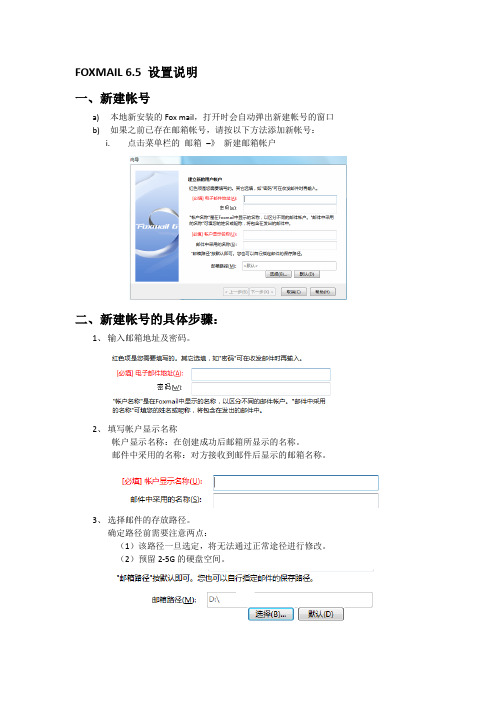
FOXMAIL 6.5 设置说明
一、新建帐号
a)本地新安装的Fox mail,打开时会自动弹出新建帐号的窗口
b)如果之前已存在邮箱帐号,请按以下方法添加新帐号:
i.点击菜单栏的邮箱–》新建邮箱帐户
二、新建帐号的具体步骤:
1、输入邮箱地址及密码。
2、填写帐户显示名称
帐户显示名称:在创建成功后邮箱所显示的名称。
邮件中采用的名称:对方接收到邮件后显示的邮箱名称。
3、选择邮件的存放路径。
确定路径前需要注意两点:
(1)该路径一旦选定,将无法通过正常途径进行修改。
(2)预留2-5G的硬盘空间。
4、填写好以上三项信息后,点击下一步进入以下界面。
服务器类型配置:
接收服务器类型选择:POP3
接收邮件服务器与发送邮件服务器的地址根据邮件服务器要求进行填写
点击右下角的“高级”按钮,进入端口设置,
确认接收端口为:110,发送端口为:25
5、点击确定及下一步即可完成设置,此时可以点击按钮“测试帐户设置”进行测试。
以下是测试通过情况下的截图:
三、设置定时自动收取邮件
1、添加帐户成功后,在左侧边栏的帐户列表中会出现邮箱名称
2、在邮箱名称上单击右键,选择“属性”
3、在弹出的窗口左侧边栏中点击选择“接收邮件”,在右边窗口中勾选择“每隔X分钟自动收取新邮件”,详见下图
需要注意的是:“在邮件服务器上保留备份”,除非有特殊情况,否则就建议将它勾选。
客户端配置手册

客户端配置手册在科学院使用的IP地址段解除屏蔽之前,为尽量避免您发送到国外的邮件被拒收,请按照以下方法修改客户端软件中的邮箱设置,以便向引用了MAPS实时黑名单的邮件服务器发送邮件。
一Foxmail配置方法此处填写POP3服务器名称此处填写您的电子邮箱地址此处填写您的邮箱密码此处填写SMTP服务器名称以上五步完成后,邮箱就在Foxmail中配置完成了。
二Outlook Express配置方法必须选中此项,否则不能发送邮件建议选中此项第1步:选择菜单上的“工具”第2 步:选择“帐户”第3步:选择“添加”第4步:选择“邮件”第5步:填写您的姓名第6步:点击“下一步”继续第7步:填写您的电子邮箱第8步:点击“下一步”继续第9步:选择POP3服务器第10步:填写POP3服务器名称第11步:填写SMTP服务器名称第12步:点击“下一步”继续第13步:填写您的电子邮箱第14步:填写您的邮箱密码第15步:建议选中此项,否则每次收发邮件时都需要重新输入密码第16步:点击“下一步”继续第17步:点击“完成”,Outlook Express将保存前面的设置第18步:选中新建的帐户第19步:选择“属性”以便进一步设置第20步:选择“服务器”标签第21步:必须选中此项,否则将不能发送电子邮件第22步:点击“确定”第23步:选择“高级”标签第24步:建议将此时间设定为“5分钟” ,以便于收发大附件的邮件第25步:建议选中此项第26步:选中刚刚配置好的以上设置完成后,邮箱就在Outlook Express中配置完成了。
Foxmail配置
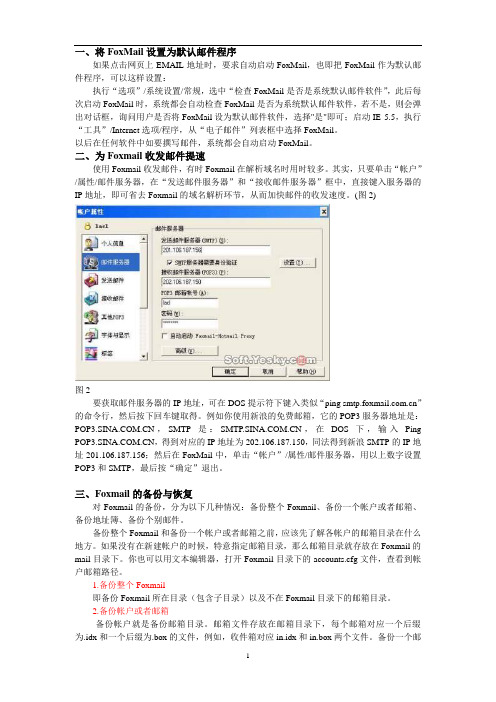
一、将FoxMail设置为默认邮件程序如果点击网页上EMAIL地址时,要求自动启动FoxMail,也即把FoxMail作为默认邮件程序,可以这样设置:执行“选项”/系统设置/常规,选中“检查FoxMail是否是系统默认邮件软件”,此后每次启动FoxMail时,系统都会自动检查FoxMail是否为系统默认邮件软件,若不是,则会弹出对话框,询问用户是否将FoxMail设为默认邮件软件,选择"是"即可;启动IE 5.5,执行“工具”/Internet选项/程序,从“电子邮件”列表框中选择FoxMail。
以后在任何软件中如要撰写邮件,系统都会自动启动FoxMail。
二、为Foxmail收发邮件提速使用Foxmail收发邮件,有时Foxmail在解析域名时用时较多。
其实,只要单击“帐户”/属性/邮件服务器,在“发送邮件服务器”和“接收邮件服务器”框中,直接键入服务器的IP地址,即可省去Foxmail的域名解析环节,从而加快邮件的收发速度。
(图2)图2要获取邮件服务器的IP地址,可在DOS提示符下键入类似“ping ”的命令行,然后按下回车键取得。
例如你使用新浪的免费邮箱,它的POP3服务器地址是:,SMTP是:,在DOS下,输入Ping ,得到对应的IP地址为202.106.187.150,同法得到新浪SMTP的IP地址201.106.187.156;然后在FoxMail中,单击“帐户”/属性/邮件服务器,用以上数字设置POP3和SMTP,最后按“确定”退出。
三、Foxmail的备份与恢复对Foxmail的备份,分为以下几种情况:备份整个Foxmail、备份一个帐户或者邮箱、备份地址簿、备份个别邮件。
备份整个Foxmail和备份一个帐户或者邮箱之前,应该先了解各帐户的邮箱目录在什么地方。
如果没有在新建帐户的时候,特意指定邮箱目录,那么邮箱目录就存放在Foxmail的mail目录下。
你也可以用文本编辑器,打开Foxmail目录下的accounts.cfg文件,查看到帐户邮箱路径。
电子邮箱设置说明--Foxmail设置详细图解
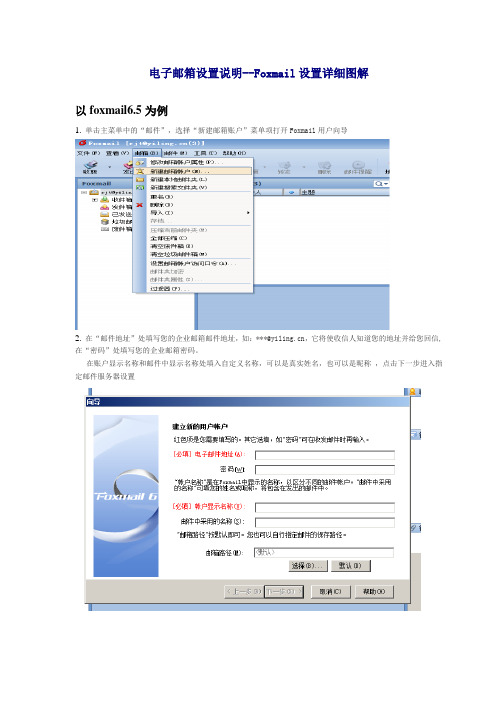
电子邮箱设置说明--Foxmail设置详细图解
以foxmail6.5为例
1.单击主菜单中的“邮件”,选择“新建邮箱账户”菜单项打开Foxmail用户向导
2.在“邮件地址”处填写您的企业邮箱邮件地址,如:***@,它将使收信人知道您的地址并给您回信, 在“密码”处填写您的企业邮箱密码。
在账户显示名称和邮件中显示名称处填入自定义名称,可以是真实姓名,也可以是昵称,点击下一步进入指定邮件服务器设置
3.接受服务器类型选择pop3就收邮件服务器填入邮箱服务器地址(集团局域网内用户)填入192.168.8.8,邮件账户填入企业邮箱的用户名,发送邮件服务器填入邮箱服务器地址(集团局域网内用户)填入192.168.8.8。
点击下一步。
4.点击测试邮件
5.测试成功
6.点击完成就可以正常收发邮件了。
FOXMAIL 7.0 邮箱的设置说明
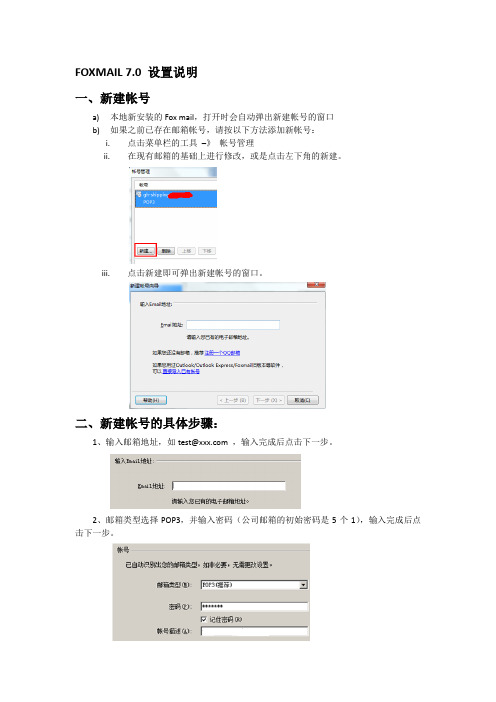
FOXMAIL 7.0 设置说明
一、新建帐号
a)本地新安装的Fox mail,打开时会自动弹出新建帐号的窗口
b)如果之前已存在邮箱帐号,请按以下方法添加新帐号:
i.点击菜单栏的工具–》帐号管理
ii.在现有邮箱的基础上进行修改,或是点击左下角的新建。
iii.点击新建即可弹出新建帐号的窗口。
二、新建帐号的具体步骤:
1、输入邮箱地址,如test@ ,输入完成后点击下一步。
2、邮箱类型选择POP3,并输入密码(公司邮箱的初始密码是5个1),输入完成后点击下一步。
3、此时不要急于点击完成,先点击“修改服务器”
4、服务配置:接收邮件服务器与发送邮件服务器的地址根据邮件服务器要求进行填写,接收端口为:110,发送端口为:25,不要勾选SSL
4、点击下一步及确定即可完成设置
三、设置定时自动收取邮件
点击菜单栏的工具—》帐号管理
在弹出的窗口中点击选择“服务器”标签,并勾选择“每隔X分钟自动收取新邮件”,
详见下图。
foxmail邮件客户端的使用

FOXMAIL的使用
下载软件FOXMAIL并安装
如果要使用最新版本,请到官方网站下载/安装完成后,会提示添加一个邮箱用户
1.添加邮箱用户
POP和SMTP都为
下一步,直到完成.
现在邮箱已经初步完成,但是我们还要设置一些参数,这样更适合我们使用。
2.设置参数:
打开foxmail,在foxmail菜单栏中,选择“邮箱”—“接收邮件”
(******可选)
3.将特定发信人(如:张良艺)的邮件放入特定的收信夹(张良艺)内这需要通过过滤器来实现:
1.新建一个文件夹
打开Foxmail -- 右键点击“收件箱”—“新建本地邮件夹”并取一个名字。
2.在foxmail菜单栏中,选择“邮箱”—“过滤器…”—“新建”
确定后……
确实----完成
如果想多建立几个规则,就需要再建立“收件夹”和“过滤器”。
计算机网络应用:如何设置OutlookFoxmail
如何设置Outlook/Foxmail?您可以使用支持POP的客户端或者设备(例如Outlook 或Foxmail)收发你的邮件。
请配置你的电子邮件客户端,以下163 免费邮邮件。
要了解如何进行配置,请单击你的电子邮件客户端名称:Outlook 设置请手动配置你的客户端:·打开Microsoft Outlook,点击“工具”,然后选“帐户”;·在“帐户”的页面点击“添加”,再选择“邮件”;·选择邮件后出弹出“Inter 连接向导”;首先输入您的“显示名”,此姓名将出现在您所发送邮件的“发件人”一栏。
然后单击“下一步”按钮;·在“Inter 电子邮件地址”窗口中输入您的邮箱地址;·在“接收邮件(pop、IMAP或HTTP)服务器”字段中输入pop.163;在“发送邮件服务器(SMTP)”字段中输入smtp.163,然后单击“下一步”;·在“帐户名”字段中输入您的163邮箱用户名(仅输入@ 前面的部分);在“密码”字段中输入您的邮箱密码,然后单击“下一步”;·点击“完成”;·在Inter 帐户中,选择“邮件”选项卡,选中刚才设置的帐号,单击“属性”;·在属性设置窗口中,选择“服务器”选项卡,勾选“我的服务器需要身份验证”;·点击“确定”。
其它设置补充说明:如果你希望在服务器上保留邮件副本,则在帐户属性中,单击“高级”选项卡。
勾选“在服务器上保留邮件副本”。
此时下边设置细则的勾选项由禁止(灰色)变为可选(黑色)。
恭喜!你已经完成Outlook 客户端配置,可以收发163 免费邮邮件了。
1 2 3感谢您对我们的反馈!以上信息对您来说,是否有帮助?欢迎向我们反馈您对该主题的看法:如何设置Outlook/Foxmail?Microsoft Outlook 设置请手动配置你的客户端:·打开Microsoft Outlook,点击“工具”,然后选“电子邮件帐户”。
foxmail配置详解_google邮箱
企业邮箱(gmail)
Foxmail配置 讲解
一、安装foxmail客户端软件
勾选
勾选
开始正常收取/发送邮件
帐号向导设置:
选择邮件类 置完成,点击 完成:
正常的话,可以读取邮件
如果不正常,请再设置帐号: 点 foxmail ->工具->帐号管理
输入邮件地 址
设置服务器 输入邮件地 址
输入邮箱密 码
输入如上的 接收地址
输入如上的 发送地址
设置服务器-高级 点击服务器页面的 高级 按钮
进入软件许可协议界面,选择我同意按钮:
选择安装路径,这里请不要安装在C盘目录下,否则系统重装会造成邮件丢 失的问题,然后点执行下一步:
点击安装按钮:
点击完成,然后弹出账户配置界面:
点击完成,不选择安装WPS:
二、配置账户
输入完整的邮件地址,然后点执行下一步:
输入自己邮箱地址 xxx@
打开 \\192.168.0.111\_unlink\PC\Software\Foxmail , 不在深圳办公室的,可以从这里下载 /download/85059.html 双击fm70chb1_90_setup.exe安装程序,在弹出对话框中点执行下一步:
wps、foxmail安装手册
wps office 安装手册一、获得wps office通过WPS 官方网站下载个人版wps office二、安装双击下载好的安装程序,选择安装路径(默认为C盘),点击开始安装按钮,直到安装结束。
Foxmail 安装手册一、获得foxmail通过foxmail官方网站下载最新版foxmail二、安装双击下载好的安装程序,程序启动后,点击下一步,阅读协议后,选择同意,选择安装路径(默认为C盘),点击安装按钮,直到完成。
三、第一次配置用户1.电子邮件地址填入的是用户的邮件地址,如孟斌的邮箱邮件地址就是mengbin@2.密码填入下发的密码3.帐户名称填写的是在foxmai里该邮件帐户的名称,可以随意填写4.邮件中采用的名称是邮件中的显示名,建议填写自己的真实中文姓名如:孟斌5.点击下一步Pop3服务器 Pop3帐户名填入自己的帐户地址Smtp服务器,点击下一步请不要选择"邮件在服务器上保留备份,被接受后不从服务器删除",点击完成,修改密码点击修改邮件帐户属性把新密码输入到密码中。
点击确定四、OutlookExpress 邮件导入foxmail中1.在设置好的foxmail中,选择好要导入的目的位置,如,需要导入收件箱,就先点中收件箱,然后选择菜单栏中的邮箱--导入--outlookExpress信箱2.确认是否要导入已经选择好的位置。
3.选择OutlookExpress 信箱文件存放的位置。
和对应的文件。
4.选择打开后,导入程序会导入对应的文件夹。
如需要导入多个文件夹,需要在执行一次导入程序。
五、签名设置和通讯簿导入1.导入通讯录点击菜单栏中的工具--签名管理2.选择签名管理中的新建按钮3.选择有空白签名开始--点击下一步4.将下面的签名复制到新建的空白签名中。
XX部门XXX (代称)地址:北京市朝阳区北苑路170号凯旋城D座6-7层电话:86-10-59711100-XXX邮编:100101手机:XXXXXXXXXXX传真:86-10-59711340 网址:邮箱:XXXXXXXX@更改签名中相应的信息后。
Foxmail简易手册
Foxmail简易手册此手册只涉及foxmail使用中的一些常见基本问题。
有关foxmail的更多问题解答,请看官方网站的帮助信息。
以下资料均来自foxmail官方网站的帮助信息。
Foxmail帮助中心/帐户数据版本升级如果只保留了Mails文件夹,我的邮件还能恢复吗?如果Mails文件夹下index与index.key文件还保留完整,则能恢复本地已保留的邮件。
注意:Foxmail只能恢复本地保留的邮件。
如果本地未保留,则需要在服务器中同步邮件,如果服务器也未保留,则邮件不能恢复。
怎么查看本地保留了多少邮件?找到Foxmail安装路径下的Data\Mails文件夹,右击鼠标,选择「属性」,在「常规」选项卡中,查看「包含:多**的文件」,这粗略代表本地保留的邮件数(略多一百个文件)。
怎么恢复本地保留的邮件?温馨提醒:按照以下操作恢复后的邮件均在「所有邮件」文件夹中,以前所建的文件夹分类信息都没有了,需要手动将邮件拖进相应的文件夹中。
请确认您接受“恢复后的邮件没有归类”后,再操作:1.在Foxmail主页下载Foxmail,再将Foxmail安装在新路径下,关闭Foxmail。
同时关闭所有杀毒软件、快盘等监控软件。
2.将原来的mails文件覆盖新安装目录Data文件夹下面的mails文件夹3.复制mails下面的idlist文件,将复制的idlist命名为all.box,覆盖Boxes文件夹下面的all.box4.开启Foxmail,找到「常用文件夹」,右击鼠标,确定「所有邮件」前面打了勾5.点击「所有邮件」,即可看到你所能恢复的所有邮件了,Foxmail主界面左下角有显示邮件数6. 新建原来的账号,将「所有邮件」下面的邮件直接拖进账号,即可。
7. 若按照以上操作不能恢复邮件,则关键数据已被损坏,邮件不能恢复。
如何将Foxmail7的「数据导入」到其他电脑上?1.关闭foxmail,关闭所有杀毒软件、安全卫士和快盘等监控软件(不能将foxmail数据文件保存在快盘上),否则操作过程中可能会导致邮件丢失。
